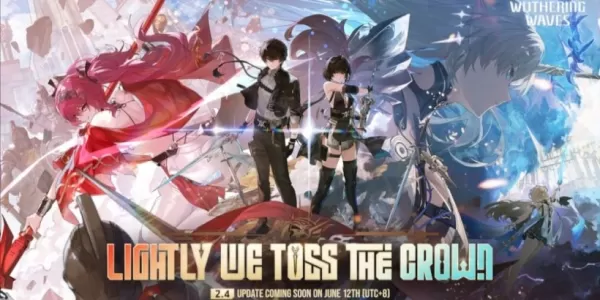El Sony Dualsense, reconocido por sus características innovadoras, agarre cómodo y diseño ergonómico, es ampliamente considerado el mejor controlador PS5. Maximizar su experiencia de juego PlayStation 5 es fácil con ella. Sin embargo, conectarlo a una PC para juegos puede parecer desalentador, especialmente teniendo en cuenta los desafíos que enfrentan el Dualshock 4. Afortunadamente, el Dualsense cuenta con una compatibilidad de PC significativamente mejorada, ganando su lugar entre los mejores controladores de PC disponibles. Siga los simples pasos a continuación para conectar su Dualsense.

Artículos necesarios:
- Cable USB-C con capacidad de datos
- (Si es necesario) Adaptador Bluetooth para su PC
Conectar su Dualsense a su PC requiere un cable USB-C con capacidad de datos (los cables más baratos solo pueden proporcionar energía, no transferencia de datos) o un adaptador Bluetooth si su PC carece de funcionalidad Bluetooth. El cable USB-C puede ser USB-C a USB-C (si su PC tiene un puerto USB-C) o USB-C a USB-A (para puertos USB estándar).
Si su PC no tiene Bluetooth, puede agregarla fácilmente con un adaptador Bluetooth. Hay muchos adaptadores disponibles, algunos encajan en la ranura PCIe de su computadora, otros que se conectan a través de un puerto USB.

Nuestra mejor elección: transmisor Bluetooth creativo BT-W5
Conectando a través de USB:

- Conecte su cable USB en un puerto disponible en su PC.
- Conecte el otro extremo al puerto USB-C en su controlador Dualsense.
- Espere a que su PC de Windows reconozca el Dualsense como un gamepad.
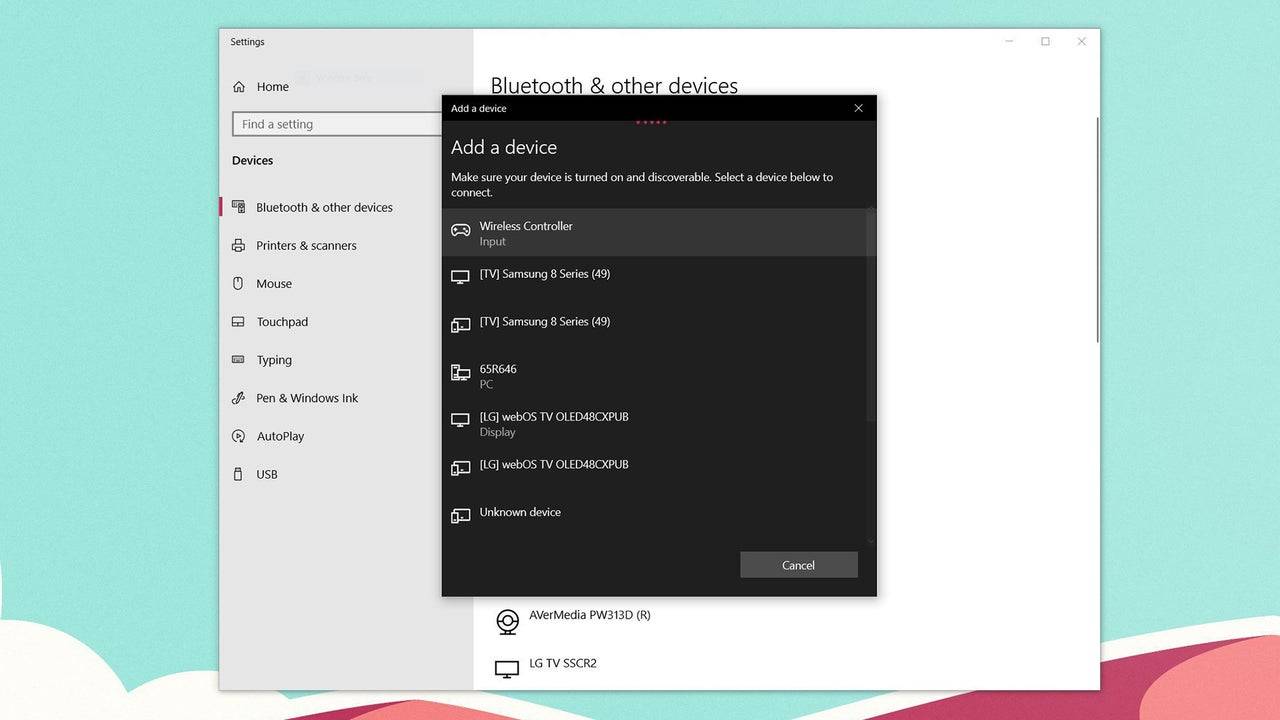
Conectando a través de Bluetooth:
- Acceda a la configuración Bluetooth de su PC (presione la tecla Windows, escriba "Bluetooth" y seleccione Bluetooth y otros dispositivos ).
- Seleccione Agregar Bluetooth u otro dispositivo .
- Elija Bluetooth en el menú emergente.
- Con su controlador Dualsense encendido, presione y mantenga presionado el botón PS y cree el botón simultáneamente hasta que la barra de luz debajo del panel táctil comience a parpadear.
- Seleccione su controlador Dualsense de la lista de dispositivos Bluetooth disponibles en su PC.